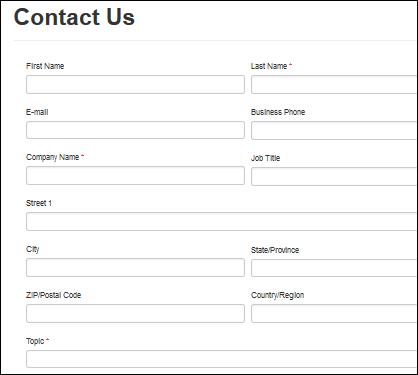Tietoja peruslomakkeista
24.8.20218 minuuttia aikaa lukea
Tämä artikkeli
Tietopohjainen määritys, jonka avulla loppukäyttäjät voivat lisätä lomakkeen tietojen keräämiseksi portaaliin ilman, että kehittäjän on esitettävä lomaketta portaalissa peruslomakkeet luodaan Microsoft Dataversessa ja sijoitetaan sitten portaalin verkkosivuille tai niitä käytetään yhdessä aliverkkojen ja luetteloiden kanssa kokonaisten verkkosovellusten rakentamiseen. Lisätietoja: Tietoja listoista
Lisää lomake portaaliisi
Peruslomake sisältää suhteita verkkosivuihin ja lisäominaisuuksia, joilla ohjataan lomakkeen alustusta portaalissa. Suhde verkkosivuihin mahdollistaa tietyn sivuston sivusolmun lomakemäärittelyn dynaamisen haun.
Jos haluat tarkastella olemassa olevia peruslomakkeita tai luoda uusia peruslomakkeita, avaa Portaalin hallinta -sovellus ja siirry kohtaan Portaalit > Peruslomakkeet.
Uutta peruslomaketta luotaessa ensimmäinen vaihe on määrittää hahmonnettava taulukon ja lomakkeen nimi tilan lisäksi: Lisää, Muokkaa tai Vain luku. Valittu tila määrittää, oletko luomassa uutta tietuetta portaalista, muokkaatko olemassa olevaa tietuetta vai näytätkö vain tietoja tietueesta portaalissa.
Huomaa
Varmista, että luet peruslomakkeita koskevat näkökohdat ennen kuin jatkat.
Peruslomakkeeseen liittyviä verkkosivuja voi tarkastella valitsemalla vasemman reunan valikon Aiheeseen liittyvät navigointilinkit -kohdassa oleva Verkkosivut-linkki.
Kun luot tai muokkaat verkkosivua, peruslomake voidaan määrittää Web-sivulomakkeen hakukenttään.
Portaalin käyttämät useat sivupohjat sisältävät TableForm-palvelimen ohjausobjektin määrityksiä. Kun hahmonnetaan verkkosivu, joka sisältää joko sivumallin (~/Pages/Page.aspx) tai koko sivun (~/Pages/FullPage.aspx) -sivumallin, säätimet määrittävät, sisältääkö peruslomakkeen haku arvon, jolloin lomake hahmonnetaan.
Suojaa lomakkeesi
Lomakkeiden suojaamiseksi sinun on luotava taulukkokäyttöoikeudet, jotka määrittävät tietueiden käyttöoikeudet ja omistajuuden verkkoroolien mukaan. Jos käyttäjä päätyy peruslomakkeelle eikä hänellä ole käyttöoikeuksia, hän saa virheilmoituksen. Lisäksi näet myös varoituksen, kun lomake on määritetty siten, että taulukon käyttöoikeuksia ei ole otettu käyttöön:
"Tälle tietueelle tulee ottaa käyttöön taulukon käyttöoikeudet tai kuka tahansa Internetin käyttäjä voi tarkastella tietoja."
Jos haluat ottaa peruslomakkeen käyttöoikeudet käyttöön, valitse Ota taulukon käyttöoikeudet käyttöön -valintaruutu. Lisätietoja: Luo verkkorooleja portaaleille.
Peruslomakeattribuutit ja -suhteet
NameDescriptionNameTietueen kuvaava nimi. Tämä kenttä on pakollinen. Taulukon nimi Sen taulukon nimi, josta lomake ladataan. Tämä kenttä on pakollinen. Lomakkeen nimi Sen lomakkeen nimi kohdetaulukossa, joka on tarkoitus tehdä. Tämä kenttä on pakollinen.Välilehden nimi Välilehden valinnainen nimi lomakkeessa määritetylle taulukolle, joka aiotaan hahmontaa.TilaYksi seuraavista arvoista: Jos valitset Lisää, lomakkeen tulee lisätä uusi tietue lähetyksen yhteydessä. Muokkaa-asetus osoittaa, että lomakkeen tulee muokata olemassa olevaa tietuetta. Jos valitset Vain luku, lomakkeen tulee näyttää olemassa olevan tietueen ei-muokattava lomake. Muokkaa ja vain luku edellyttää, että lähdetietue on olemassa ja että parametrit on määritetty Tietueen lähteen tyyppi- ja Tietueen tunnusparametrin nimi -kentissä sopivan tietueen valitsemiseksi, kun lomake ladataan portaaliin.Tietueen lähteen tyyppiYksi seuraavista arvoista:Kysely StringCurrent Portal UserRecord liitetty nykyiseen portaaliin UserSelecting kyselymerkkijono vaatii parametrin nimen, joka on annettava lomakkeen URL-osoitteen kyselymerkkijonossa. Tämä voidaan määrittää Tietueen tunnusparametrin nimi -kentässä. Nykyisen portaalin käyttäjän valitseminen hakee portaalin nykyisen todetun käyttäjän tietueen. Nykyiseen portaalin käyttäjään liitetyn tietueen valitseminen hakee portaalin nykyisen todetun käyttäjän tietueen ja sitten hakea tietyn suhteen tietue 'Suhteen nimi' -kentässä määritetyllä tavalla.Tietueen tunnus -parametrin nimiParametrin nimi, joka annetaan tämän perusmuodon sisältävän Web-sivun URL-osoitteen kyselyjonossa.Suhteen nimi Vaaditaan, kun Tietueen lähdetyyppi on Tietue, joka liittyy kohteeseen Nykyinen portaalin käyttäjä. Nykyisen portaalin käyttäjätietueen ja kohdetietueen välisen suhteen looginen nimi. Tämän on palautettava sama taulukkotyyppi, joka on määritetty Taulukon nimi -kentässä. Salli Create If NullValinnainen boolean-arvo käytettävissä, kun Tietueen lähdetyyppi on Tietue, joka liittyy nykyiseen portaalin käyttäjään. Ilmaisee, että jos liittyvää tietuetta ei ole olemassa, anna käyttäjän luoda se ensimmäisen kerran, muuten tehdään poikkeus, jos tietuetta ei ole jo olemassa, koska lomake tarvitsee tietueen tietojen sitoutumista varten. Ota taulukon käyttöoikeudet käyttöönAiheuttaa lomakkeen kunnioittamaan taulukon käyttöoikeuksia. Oletusarvo on epätosi taaksepäin yhteensopivuuden syistä. Jos arvoksi on asetettu tosi, kaikilta käyttäjiltä, jotka haluavat käyttää lomaketta, vaaditaan nimenomaiset käyttöoikeudet. HUOMAUTUS: Tämä lomakkeiden suojausmenetelmä poistuu pian käytöstä. Siksi sitä ei pitäisi käyttää. Käytä asianmukaisia taulukon käyttöoikeuksia ja verkkoroolin asetuksia antaaksesi käyttäjille pääsyn mihin tahansa dataan. Lisätietoja: Uusien portaalien lomakkeiden ja luetteloiden taulukon käyttöoikeuksien muutokset
Lomakeasetukset
NameDescriptionAdd CaptchaNäyttää captcha.HUOMAA: Captcha-hallinta on tällä hetkellä rajoitettu vain englannin kieleen äänelle ja latinalaisille kirjaimille kuvalle.Näytä Captcha for Authenticated. usersNäytä captcha todennetuille käyttäjille.Validation GroupRyhmän nimi, joka on määritetty syöttöohjaimille nimettyjen ryhmien kelvollisen syötteen arvioimiseksi.Luo vaiheet automaattisesti välilehdiltä Osoittaa, että peruslomakkeen useita välilehtiä näytetään jokaisen välilehden kanssa peräkkäisenä vaiheena alkaen ensimmäisestä välilehdestä ja jatka, kunnes kaikki välilehdet on navigoitu, ja lopullisen lähetyksen jälkeen lisätään tietue. Oletuksena sitä ei ole valittu. Oletusarvo osoittaa, että vain yksi välilehti tai lomake hahmonnetaan nykyiselle vaiheelle. Jos välilehden nimeä ei ole määritetty, ensimmäinen välilehti näytetään.Render Web Resources InlineElimimoo iframe-kehyksen, joka sisältää verkkoresurssin perusmuodossa.Työkaluvihjeet käytössäTyökaluvihjeet asetetaan käyttämällä kohdetaulukon attribuutin kuvausta.Näytä ei-tuetut kentätKaikki kenttiä tuetaan tällä hetkellä. Tämä on varattu mahdollisille muutoksille, joita Dataverse voi tehdä kenttätyyppeihin.Aseta suositellut kentät pakollisiksiTekee kaikki attribuutit pakollisiksi, joiden kentän vaatimustaso on asetettu "Business Recommended".Tee kaikki kentät pakollisiksiTekee kaikki kentät pakollisiksi kenttävaatimustasosta riippumatta.Vahvistuksen yhteenveto CSS-luokkaCSS-luokan nimi, joka on määritetty vahvistusyhteenvedolle. Oletus on 'validation-yhteenveto alert alert-error alert-block'Ota vahvistusyhteenvetolinkit käyttöön Totuusarvo tosi tai epätosi, joka osoittaa, tuleeko ankkurilinkit hahmontaa vahvistusyhteenvedossa virheen sisältävään kenttään vierittämiseksi. Oletusarvo on true.Validation Summary Link TextThe tunniste, joka on määritetty validoinnin yhteenvetolinkeille. Oletusarvo on 'napsauta tästä'.Validation Summary Header TextValidointiyhteenvedon otsikolle määritetty tunniste.OhjeetOhjeet lomakkeen käyttämiseen.Tietuetta ei löydy -viesti, joka näytetään, kun tietuetta ei löydy.
Onnistumisasetuksissa
NameDescriptionOn SuccessYksi seuraavista arvoista: Näytä onnistumisviesti (oletus) UudelleenohjausPiilota lomake onnistuneessa Requires On Success -asetukseksi on asetettu Display Success Message. Kun lomake on valittuna, se piilotetaan, kun lomake on lähetetty onnistuneesti. Onnistumisviesti Edellyttää onnistumista -asetuksena Näytä onnistumisviesti. Viesti, joka näytetään käyttäjälle onnistuneen lähetyksen jälkeen. Jos sellaista ei ole määritetty, näyttöön tulee oletusviesti (Lähetys suoritettu onnistuneesti). Jokaiselle organisaatiolle asennetulle ja käyttöönotetulle kielipaketille on käytettävissä kenttä viestin kirjoittamiseen liittyvällä kielellä.Ulkoinen URL Requires On Success -asetuksena on Uudelleenohjaus. Määritä verkko-ulkoisen resurssin URL-osoite. tai Web Page Requires On Success -asetukseksi on asetettu Uudelleenohjaus. Valitse Web-sivu nykyisestä verkkosivustosta.Liitä olemassa oleva kyselymerkkijono Requires On Success -asetukseksi on asetettu Uudelleenohjaus. Kun valitaan, olemassa olevat kyselymerkkijonoparametrit lisätään kohde-URL-osoitteeseen ennen uudelleenohjausta.Liitä tietueen tunnus kyselyjonoon Requires On Success -asetuksena on Uudelleenohjaus. Kun tämä on valittuna, luodun tietueen tunnus liitetään uudelleenohjattavan URL-osoitteen kyselymerkkijonoon.Tietueen ID-parametrin nimiRequires On Success asetetaan Uudelleenohjaus. Uudelleenohjattavan URL-osoitteen kyselymerkkijonon ID-parametrin nimi.Liitä mukautettu kyselymerkkijonoEdellyttää onnistuessaan -asetukseksi Uudelleenohjaus. Mukautettu merkkijono, joka voidaan liittää uudelleenohjauksen URL-osoitteen olemassa olevaan kyselymerkkijonoon.Liitä attribuutin arvo Kyselymerkkijono - Parametrin nimiRequires On Success asetukseksi Uudelleenohjaus. Nimi, joka annetaan parametrille, joka korreloi kohdetaulukon attribuutin arvoa, joka liitetään uudelleenohjauksen URL-osoitteen kyselymerkkijonoon.Liitä attribuutin arvo kyselymerkkijonoon - Attribuutin Looginen nimiEdellyttää onnistuessaan -asetukseksi Uudelleenohjaus. Attribuutin looginen nimi kohdetaulukossa, jotta arvo liitetään uudelleenohjauksen URL-osoitteen kyselymerkkijonoon.
Lisäasetukset
NameDescriptionAssociate Current Portal UserIlmoittaa, että tällä hetkellä kirjautuneen käyttäjän tietue tulee liittää kohdetaulukon tietue.Portaalin käyttäjän hakusarakeAttribuutin looginen nimi kohdetaulukossa, joka tallentaa portaalin käyttäjän.Onko Activity PartyBoolean-arvo, joka osoittaa, onko portaalin käyttäjän hakusarake Activity Party -tyyppiä.Liitä tiedostoValitse, jos haluat, että lomake sisältää tiedostojen latauksen ohjaus lomakkeen alareunassa, jotta tiedosto voidaan liittää tietueeseen.Huomaa: Portaalit, joiden versio on 9.2.2.x tai uudempi, eivät vaadi Ota käyttöön taulukon käyttöoikeudet -asetusta peruslomakkeessa tiedostojen liittämistä varten. Jos olet kuitenkin valinnut sen, sinun on varmistettava, että päätaulukossa ja huomautustaulukossa on asianmukaiset oikeudet, jotta Liitä tiedosto -painike näkyy lomakkeessa. Merkintätaulukolla on oltava vähintään Luo- ja Liitä-oikeudet ja päätaulukolla on oltava vastaava AppendTo-oikeus. Riippuen siitä, onko sinulla luonti- vai päivityslomake, saatat tarvita myös luonti-, luku- ja kirjoitusoikeuksia lomakkeen skenaarion loppuun saattamiseen.Liitä tiedostojen tallennuspaikan asetukset: Huomautus liite, Azure Blob Storage. Jos organisaatiosi on määritetty käyttämään Azure Storagea, voit tallentaa tälle peruslomakkeelle ladatut tiedostot sinne. Muussa tapauksessa tiedostot tallennetaan Huomautus Attachments.Allow Multiple Files Boolean-arvo, joka osoittaa, voiko käyttäjä lähettää useamman kuin yhden tiedoston.AcceptThe accept-attribuutti määrittää MIME-tiedostotyypit, jotka palvelin hyväksyy tiedostojen lataamisen kautta. Jos haluat määrittää useamman kuin yhden arvon, erottele arvot pilkulla (esim. audio/,video/,image/*).LabelTeksti, joka näkyy tiedoston latausohjaimen vieressä. Jokaiselle organisaatiolle asennetulle ja käyttöönotetulle kielipaketille on käytettävissä kenttä viestin kirjoittamiseen liittyvällä kielellä.Liitä tiedosto pakollinenTekee tiedoston liittämisen pakolliseksi jatkamista varten.Pakollinen virheilmoitus Lomakkeen vahvistamisen aikana näytettävä viesti, jos se on pakollinen, on tosi ja käyttäjä ei ole liittänyt tiedostoa. Jokaiselle organisaatiolle asennetulle ja käyttöönotetulle kielipaketille on käytettävissä kenttä viestin kirjoittamiseen liittyvällä kielellä. Rajoita tiedostot hyväksyttyihin tyyppeihin Pakottaa vahvistuksen Hyväksy-kentässä. Jos sitä ei valita, Hyväksy-attribuuttia käytetään vain ehdotuksena tiedoston latausikkunassa.Tiedostotyyppivirheilmoitus Lomakkeen tarkistuksen aikana näytettävä viesti, jos Rajoita tiedostot hyväksyttyihin tyyppeihin on tosi ja käyttäjä on yrittänyt ladata virheellisen tiedostotyypin. Jokaiselle organisaatiolle asennetulle ja käyttöönotetulle kielipaketille on käytettävissä kenttä viestin kirjoittamiseen liittyvällä kielellä.Tiedoston enimmäiskoko (kilotavuina) Pakottaa ladatun tiedoston suurimman sallitun koon vahvistuksen.Tiedoston koko -virheilmoitus Viesti, joka näytetään lomakkeen tarkistus, jos Tiedoston enimmäiskoko (kilotavuina) on tosi ja käyttäjä on yrittänyt ladata liian suuren tiedoston.Jokaiselle organisaatiolle asennetulle ja käyttöönotetulle kielipaketille on käytettävissä kenttä viestin kirjoittamiseen liittyvällä kielellä.Muokattu JavaScriptMukautettu JavaScript-lohko, joka lisätään sivun alaosaan juuri ennen sulkevaa lomaketunnisteelementtiä. Taulukkokentän HTML-syöttötunnus asetetaan määritteen loogiseen nimeen. Tämä tekee kentän, asetusarvojen tai muun asiakaspuolen käsittelyn helpoksi jQueryn avulla.$(document).ready(function() { $("#address1_stateorprovince").val("Saskatchewan");});
Associated Table Reference
Seuraavat parametrit koskevat liitetyn taulukkoviitteen asettamista, kun lomake tallennetaan.
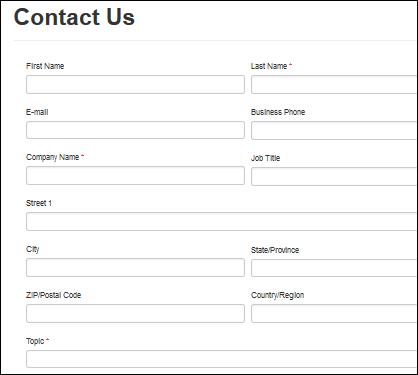
Tämä tarjoaa tavan liittää lomakkeen luomassa tai päivittämässä nykyinen tietue toiseen kohdetietueeseen. Tämä on hyödyllistä, jos sinulla on useita vaiheita useiden taulukkotyyppien kanssa ja haluat liittää tuloksena olevat tietueet tai jos sivulle välitetään tietuetunnuksen kyselymerkkijono, jonka haluat liittää. Meillä on esimerkiksi urasivu, jossa luetellaan työpaikkailmoituksia, joista jokaisella on linkki työhakemukseen, joka sisältää työpaikkailmoituksen tunnuksen hakulomakkeeseen, joten hakemusta luotaessa työpaikkailmoitus liitetään tietueeseen.
NameDescriptionSet Taulukkoviittaus SaveYes tai No. Arvo yes osoittaa, että siihen liittyvä taulukkoviittaus tulee määrittää, kun lomake tallennetaan, muuten mitään ei aseteta.Suhteen nimiSuhteen määritelmä Kahden taulukkotyypin välisen tietyn suhteen nimi. Taulukon looginen nimi viitetaulukon looginen nimi.Kohdehakuattribuutti Looginen nimi Hakuattribuutin looginen nimi luotavassa tai päivitettävässä kohdetaulukossa.Täytä hakukenttäJos viitetaulukkoa koskeva haku on lomakkeella, tämän arvon tarkistaminen täyttää lomakkeen kentän jonka arvo on haettu alla olevalla asetuksella.Lähteen tyyppiYksi seuraavista arvoista:Kyselymerkkijono Kyselymerkkijonon valitseminen vaatii parametrin nimen, joka on annettava lomakkeen URL-osoitteen kyselymerkkijonossa. Tämä voidaan määrittää Kyselymerkkijonon nimi -kentässä. Jos tämä parametri on ensisijainen avain, valitse Kyllä kohtaan Kyselymerkkijono on ensisijainen avain, muussa tapauksessa valitse Ei ja anna attribuutin looginen nimi kohdetaulukossa kyselyä varten, joka on määritetty Kyselyn attribuutin looginen nimi -kentässä. Nykyinen portaali KäyttäjäValitse nykyinen portaali. Käyttäjä noutaa nykyisen autentikoidun käyttäjän yhteystietotietueen.Viitetaulukon vaiheEdellisen vaiheen Advanced Form Step -tietue, jolla voidaan noutaa kyseisessä vaiheessa luotu tai muokattu taulukko ja liittää se tämänhetkisen vaiheen tietueeseen.Kyselymerkkijono NimiParametrin nimi, joka on annettu kohdassa Lisälomakkeen sisältävän Web-sivun URL-osoitteen kyselymerkkijono. Kyselymerkkijono on ensisijainen avainKyllä osoittaa, että kyselymerkkijonon arvo on ensisijaisen avaimen arvo. Ei tarkoittaa, että kyselymerkkijonon arvo on muu attribuuttityyppi kuin ensisijainen avain.Kyselyn attribuutin looginen nimi Tietueen kyselyn attribuutin looginen nimi.Näytä vain luku -tiedot Ilmaisee, että sivun yläreunaan tulee hahmontaa lomake, joka näyttää vain luku -tiedot. viitetietueeseen. Edellyttää lomakkeen nimeä. Lomakkeen nimi Viitetaulukossa olevan lomakkeen nimi, jota tulee käyttää vain luku -tietojen näyttämiseen.
Peruslomaketoiminnon määritykset
Oletusarvoisesti peruslomake mahdollistaa lukemisen tai olemassa olevan tietueen päivittäminen tai uuden tietueen lisääminen. Voit kuitenkin helposti ottaa käyttöön ja konfiguroida lisätoimintoja tietueille peruslomakkeen kaivossa (poista, aktivoi, deaktivoi jne.). On myös mahdollista ohittaa oletustunnisteet, koot ja muut määritteet, jotka tulevat näkyviin, jos toimintoja on otettu käyttöön.
Nämä asetukset löytyvät peruslomakkeen Lisäasetukset-osiosta. Oletusarvoisesti näytetään vain perusasetukset. Voit näyttää lisäasetukset valitsemalla Lisäasetukset.
Voit lisätä toimintopainikkeita yksittäiselle tietueelle sovellettaville toimille, jotka näkyvät ruudukon jokaisella rivillä edellyttäen, että taulukon käyttöoikeudet ovat myöntäneet asianmukaiset oikeudet. Seuraavat toiminnot ovat käytettävissä:
DeleteWorkflowCreate Related RecordActivateDeactivate
Jomman näistä vaihtoehdoista napsauttaminen tuo näkyviin kyseisen toiminnon määritysalueen. Lisäksi tietyissä taulukoissa on erityistoimintoja, jotka ovat käytettävissä taulukkokohtaisesti:
Laske tilaisuuden arvo (tilaisuus)Peruuta tapaustoiminto (tapahtuma)Sulje (ratkaise) Tapaustoiminto (tapahtuma)Muunna tarjous tilaukseksi (tarjous)Muunna tilaus laskuksi (myyntitilaus)Luo tarjous mahdollisuudesta (tilaisuus)Menetä tilaisuus) (tilaus) Opportunity Action (opportunity)Avaa tapaus uudelleen Toimenpide (tapahtuma) Aseta mahdollisuus pitoon (tilaisuus)
Huomaa
On suositeltavaa luoda työnkulku sen sijaan, että lisäät Aktivoi- tai Poista käytöstä -painikkeen valmiita taulukoita varten, joissa on määritetty erityiset tila- ja tilakoodiarvot, joita ne tarvitsevat liiketoimintaprosesseihinsa. Esimerkiksi Tapahtuma (tilavalinnat), Mahdollisuus (tilavalinnat), Oikeudet (tilavalinnat).
Peruslomakkeiden maantieteellisen sijainnin määritykset
Hallittu lomake voidaan määrittää näyttämään karttaohjausobjekti joko näyttämään olemassa oleva sijainti kartalla nastana tai antamaan käyttäjälle mahdollisuuden määrittää sijainti . Katso Lisää maantieteellinen sijainti.
Lomakkeen karttaohjaus vaatii lisämäärityksiä, jotta se kertoo eri sijaintikenttien tunnukset, määrittää niille arvoja tai noutaa niistä arvoja. Peruslomaketietueessa on määritysosa, joka määrittää nämä määritettävät kenttäkuvaukset. Kenttien nimet vaihtelevat luomasi skeeman mukaan.
Huomaa
Vain luku -peruslomakkeen osoitekenttä korvataan kartalla, kun maantieteellinen sijainti on käytössä. Geolocation-osio ei ole näkyvissä Saksan Sovereign Cloud -ympäristössä. Jos käyttäjä on ottanut maantieteellisen sijainnin käyttöön eri lomakkeella, sitä ei näytetä portaalissa renderöinnin aikana.
Pyydä vahvistusta
Pyydä vahvistusta, ASP.NET:n ominaisuus versiosta 1.1 lähtien, estää palvelimen vastaanottamasta koodaamatonta HTML-koodia sisältävää sisältöä. Tämä ominaisuus on suunniteltu estämään joitain komentosarjan lisäyshyökkäyksiä, joissa asiakkaan komentosarjakoodi tai HTML voidaan tietämättään lähettää palvelimelle, tallentaa ja esittää sitten muille käyttäjille. Suosittelemme edelleen, että vahvistat kaikki syötetyt tiedot ja koodaat sen tarvittaessa HTML-koodilla.
Pyynnön vahvistus on oletusarvoisesti käytössä portaalissa, mikä johtaa seuraavaan yleiseen virheeseen, jos syötät komentosarjakoodin ilman HTML-koodausta peruslomakekenttiin:
Löytyi kenttiä, joissa on mahdollisesti vaarallisia arvoja, kuten HTML tai komentosarja. Tarkista kentän arvot ja yritä uudelleen.
Voit poistaa pyynnön vahvistuksen käytöstä seuraavasti:
Siirry portaalin asetuksiin ja valitse Sivuston asetukset.
Valitse Uusi.
Kirjoita nimeksi DisableValidationWebTemplate.
Valitse sopiva verkkosivustotietue.
Kirjoita arvoksi tosi. Oletusarvoisesti asetus on epätosi, mikä mahdollistaa pyynnön vahvistuksen.
Kirjoita sopiva kuvaus.
Valitse Tallenna & Kiinni.
Varoitus
Kun pyynnön vahvistus on poistettu käytöstä, sisältöä voidaan lähettää sivulle. Sinun on varmistettava, että sisältö on koodattu tai käsitelty oikein.
Huomiot
Peruslomake on liitettävä tietyn verkkosivuston verkkosivuun, jotta lomake voidaan tarkastella sivustossa. Yhteystaulukon aliruudukot eivät ole tuettuja perusmuodoissa. Jos lisäät lomakkeeseen yhteystaulukon aliruudukon Lomakesuunnitteluohjelmalla, virheilmoitukset näytetään, kun hahmonnat lomakkeen portaalissa ja käytät Yhteystaulukkoa. Kentät, monivalinta-asetusjoukko, puolueluettelokentät ja liiketoimintasäännöt eivät ole käytössä. tuettu perusmuodoissa. Kenttätason koodikomponentit ovat julkisessa esikatselussa, ja ne voidaan lisätä lomakkeisiin. Lisätietoja: Koodikomponentin lisääminen kenttään mallipohjaisessa sovelluksessa. Kuvaattribuutteja, tiedostoattribuutteja ja taulukkokuvia ei tueta perusmuodoissa, kehittyneissä lomakkeissa tai käytettäessä nestemäisiä mallitageja, kuten fetchxl. Liiketoimintasäännöt ja asiakassovellusliittymä voivat ota lukitut kentät käyttöön vain luku -lomakkeessa.Jos luot peruslomakkeen lisäystilassa, et voi muuttaa painikkeen kohdistusta tai sijoittaa toimintopainiketta peruslomakkeen yläpuolelle.Jos teet hakusäätimen avattavana luettelona lomakkeella, siihen liittyvä tietuesuodatin ei toimi. Portaalilomakkeiden koontisarakkeet voivat joskus näkyä muokattavina, vaikka ne on tarkoitettu vain luku -käyttöisiksi. Varmista, että nämä sarakkeet pysyvät vain luku -tilassa, merkitse sarake Vain luku -muotoiseksi mallipohjaisessa sovelluslomakkeessa.
Katso myös